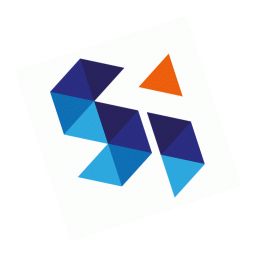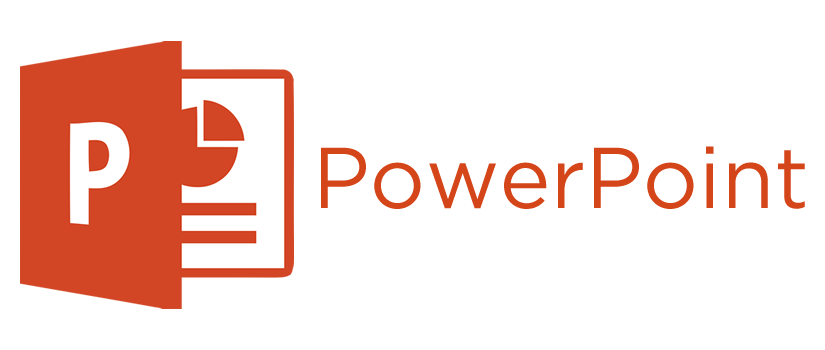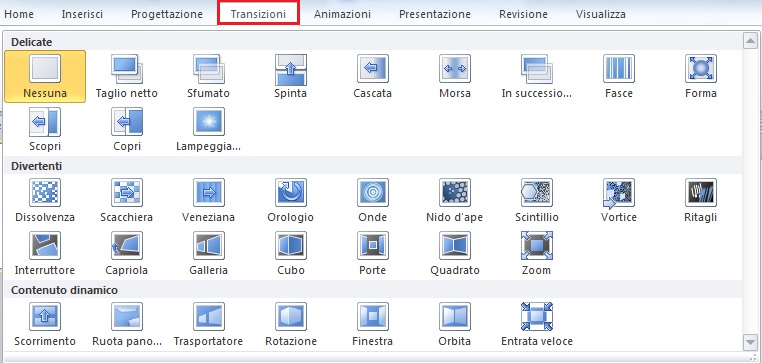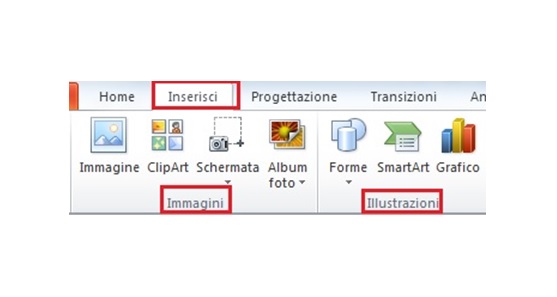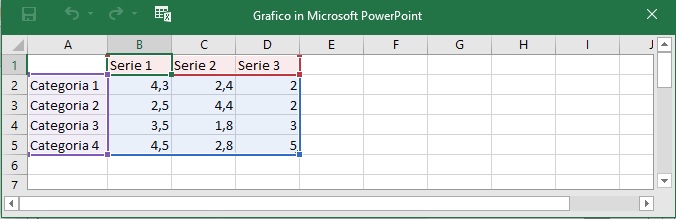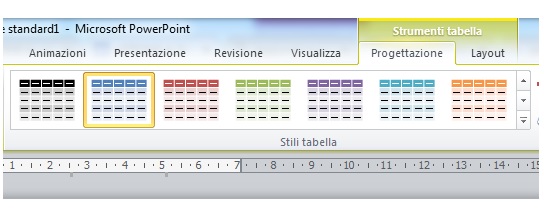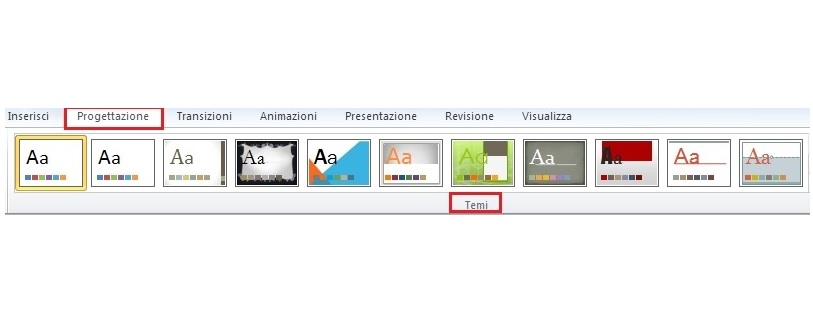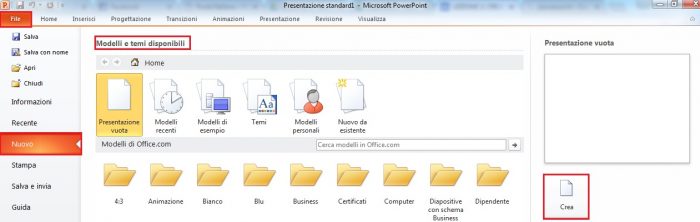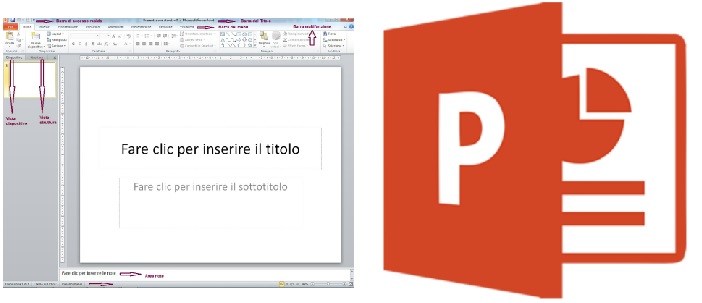LEZIONE 8: QUALCHE SUGGERIMENTO MIGLIORA LAVORO
Nascondere una diapositiva dalla presentazione: una diapositiva può essere nascosta, in tal modo non viene eliminata, ma semplicemente non viene visualizzata durante la presentazione. Tale operazione si esegue selezionando la voce Nascondi diapositiva dal menù di scelta rapida associato alla miniatura della diapositiva. Viceversa una …
LEZIONE 7: PREPARAZIONE ALLA PRESENTAZIONE
Effetti di animazione. Alla presentazione possono essere applicati effetti di animazione sia per renderla più piacevole sia per catturare l’attenzione dell’ascoltatore. Gli effetti di transizione da una diapositiva all’altra fanno in modo che ognuna di esse appaia sullo schermo in maniera differente. Possono essere impostati …
LEZIONE 6: INSERIRE OGGETTI GRAFICI
All’interno della diapositiva possono essere inseriti diversi oggetti grafici (immagini, disegni e forme) tramite l’opportuna icona nel gruppo Immagini e nel gruppo Illustrazioni nella scheda Inserisci della Barra Multifunzione. Una ClipArt è una piccola illustrazione presente all’interno del programma. Tutte le clipart sono raccolte nel …
LEZIONE 5: INSERIRE GRAFICI NELLE DIAPOSITIVE
In una diapositiva è possibile inserire un grafico per visualizzare e confrontare dati numerici in modo immediato. Se il layout lo consente si può inserire il grafico semplicemente con un clic sull’icona che lo rappresenta. Altrimenti può essere inserito attraverso i seguenti passaggi: Fare clic …
LEZIONE 4: INSERIRE TESTI NELLE DIAPOSITIVE
Il testo nelle diapositive. Affinché venga catturata l’attenzione dell’ascoltatore durante una presentazione di PowerPoint è importante che il testo nelle diapositive sia ridotto al minimo e quando possibile impostato come elenco puntato in modo che funga da traccia dei punti salienti dell’argomento trattato ed esposto …
LEZIONE 3: PERSONALIZZARE LE DIAPOSITIVE
Il Layout di una diapositiva è definito dalla presenza e dalla disposizione dei vari elementi al suo interno e può essere scelto tra quelli elencati: – nel menu di scelta rapida associato a un punto libero della diapositiva, – nel menu a discesa associato all’icona …
LEZIONE 2: CREARE E VISUALIZZARE LE PRESENTAZIONI
Come creare una nuova presentazione PowerPoint. Per creare una nuova presentazione di PowerPoint devono essere eseguiti i seguenti passaggi: Fare clic sulla voce Nuovo nella scheda File della Barra Multifunzione. Selezionare la categoria tra le icone che vengono attivate suddivise in modelli del PC e modelli …
LEZIONE 1: LA FINESTRA DI POWERPOINT
PowerPoint è un programma che permette di realizzare presentazioni composte da diapositive comprendenti testo, grafici, fotografie, immagini, ClipArt e suoni. Inoltre ogni oggetto della presentazione può essere messo in risalto tramite un’animazione. Com’è composta la finestra del programma PowerPoint. Barra del titolo: qui viene visualizzato il …